Als einer der größten Musik-Streaming-Dienste bietet Spotify über 80 Millionen Songs, Playlist, Podcasts, Radio und Hörbücher, daher ist es beliebt bei Leuten, insbesondere während der Fahrt oder in der Freizeit sie anzuhören. Jedoch kann Spotify in der Regel wegen des Schutzes nicht heruntergeladen und auf anderen Geräten wiedergegeben werden, mit Ausnahme der Marken oder Geräte, mit denen er eine Partnerschaft eingegangen ist
Ist BMW mit Spotify integriert? Ist es möglich, Spotify im BMW anzumelden und zu hören? Ja, in diesem Artikel können Sie 4 einfache und effektive Tricks erfahren, um dies zu schaffen. Lassen wir jetzt starten!
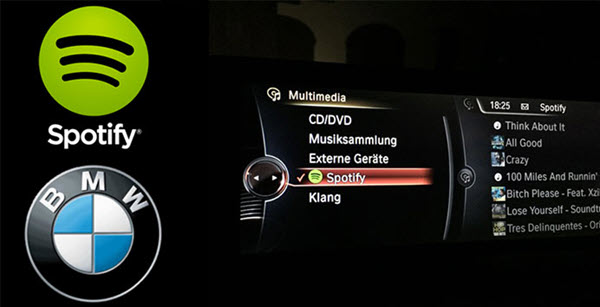
Verpassen Sie nicht
Teil 1. Spotify in BMW ConnectedDrive installieren und hören [Mit Premium]
Der einfachste Weg, Ihre Lieblingssongs von Spotify auf Ihrem BMW abzuspielen, ist die Nutzung von BMW Connected Music direkt mit Spotify. Dafür benötigen Sie einen gültigen Spotify Premium Account und die neueste Version der BMW ConnectedDrive App, die Ihr Smartphone mit der intelligenten Schnittstelle Ihres Fahrzeugs verbindet. Auf diese Weise können Sie Spotify ganz einfach über das Soundsystem Ihres BMW Fahrzeugs abspielen. In Folgenden erfahren Sie, wie Sie Spotify über die BMW Spotify Integration in Ihrem BMW nutzen können.
Mit welchen BMW-Betriebssystemen funktioniert Spotify?
- Spotify ist für Fahrzeuge mit BMW Betriebssystem 7, BMW Betriebssystem 8 und BMW Betriebssystem 8.5 sowie für Fahrzeuge mit BMW Betriebssystem 9 und „Digital Premium“ verfügbar.
- Laden Sie BMW Connected Drive App und Spotify App herunter und installieren Sie sie auf Ihrem Handy.
- Gehen Sie zum Menü „Media“ oder „ConnectedDrive“ im BMW und scrollen Sie nach unten, um Spotify auszuwählen.
- Hier können Sie einen QR-Code ansehen und scannen Sie ihn mit Ihrem Handy.
- Melden Sie sich auf Ihrem Smartphone mit Ihrem Spotify Premium-Konto an. Folgen Sie den Anweisungen auf dem Bildschirm, um die Verbindung abzuschließen, und genießen Sie anschließend die Spotify-Musik in BMW.
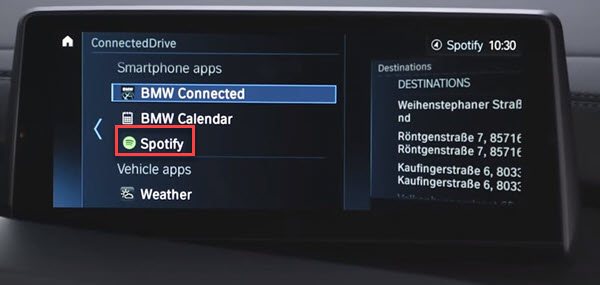
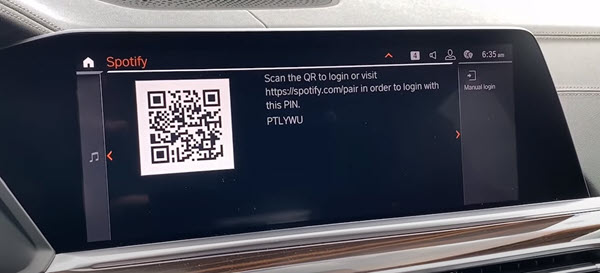
Teil 2. Spotify im BMW abspielen über Bluetooth-Funktion [Mit Handy]
Sie können Ihr Smartphone auch per Bluetooth-Funktion direkt mit Ihrem BMW verbinden, so dass Sie Spotify auf Ihren BMW hören können. In diesem Fall fungiert der BMW als Lautsprecher und die Wiedergabe erfolgt über das Handy.
- Vergewissern Sie sich, dass die Spotify-App installiert und Bluetooth auf Ihrem Handy aktiviert ist und dass es erkannt werden kann.
- Starten Sie Ihren BMW und aktivieren Sie den Bluetooth-Kopplungsmodus.
- Rufen Sie auf Ihrem Handy die Bluetooth-Einstellungen auf und suchen Sie nach verfügbaren Geräten. Ihr BMW sollte in der Liste erscheinen.
- Wählen Sie Ihren BMW aus der Liste der verfügbaren Geräte aus, um den Kopplungsprozess zu starten.
- Sobald das Koppeln erfolgreich war, ist Ihr Handy über Bluetooth mit dem Audiosystem Ihres BMWs verbunden.
- Öffnen Sie die Spotify-App auf Ihrem Handy und wählen Sie die Musik aus, die Sie abspielen möchten.
- Spotify Musik sollte nun über die Lautsprecher Ihres BMW via Bluetooth übertragen werden.
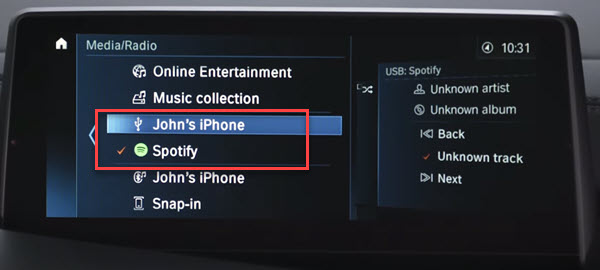
Wenn Sie Spotify Premium abo abonniert haben, können Sie die Songs ohne Werbung anhören, ansonsten werden Sie auch während der Wiedergabe von Werbung unterbrochen.
Teil 3. Spotify in BMW offline hören mit USB-Stick [ohne Premium & Handy]
Was ist, wenn Sie kein Premium-Abo haben oder Spotify nicht über Ihr Handy auf Ihrem BMW abspielen möchten? Hier sind Sie richtig. In diesem Abschnitt stellen wir die einfachste Methode vor, um Spotify ohne Handy in BMW offline zu streamen. Sie können mit den ViWizard Spotify Music Converter Songs, Podcasts, Hörbücher von Spotify herunterladen und in MP3, M4A, AIFF, etc. lokal speichern. Dann übertragen Sie diese Spotify Downloads auf USB-Stick und hören Sie in BMW werbefrei.
Hauptfunktionen von ViWizard Spotify Music Converter
Gratis testen Gratis testen* 3,000,000+ Downloads
- Spotify Titel/Playlist/Alben/Podcast downloaden ohne Premium
- Ausgabeformate MP3, FLAC, WAV, M4A, AIFF, M4B zur Verfügung
- Original-Audioqualität und ID3-Tags werden 100% behalten
- Bis zu 15× schnelle Download-Geschwindigkeit und Batch-Download
- Unterstützt 320kbps als Bitrate und 48khz als Abtastrate
- Integrierter Spotify Webplayer und Audio-Player, keine Spotify App erforderlich
Schritt 1Spotify Playlist/Alben/Podcast auswählen
Installieren Sie den ViWizard Spotify Downloader auf Ihrem Computer. Nach der Installation starten Sie das Progrmm und melden Sie sich bei Ihrem Spotify Konto im Webplayer an, um den Zugang auf Bibliothek zu erhalten. Ziehen Sie direkt diese Spotify Songs, die Sie in BMW offline hören, in die rechte Plus-Schaltfläche, um sie hinzuzufügen. Oder öffnen Sie eine Playlist, ein Album, und klicken Sie auf die grüne Hinzufügen-Schaltfläche. Danach wählen Sie die Spotify Songs und klicken Sie auf „Zur Liste hinzufügen“.

Schritt 2Ausgabeeinstellungen nach Ihrem Belieben anpassen
Gehen Sie oben rechts zu Menü und klicken Sie auf „Einstellungen“. Hier können Sie das Ausgabeformat feststellen. Hier empfehlen wir MP3 als Ausgabeformat. Außerdem stehen die Bitrate bis zu 320kbps und Samplerate bis zu 48hkz zur Verfügung. Falls Sie die Liedtexte speichern möchten, können Sie auch die Option aktivieren, wenn vorhanden.

Schritt 3Spotify Musik als MP3 speichern
Sobald die Einstellungen fertiggemacht werden, klicken Sie unten rechts auf den Button „Konvertieren“, um die Konvertierung von Spotify in MP3 zu starten. Nach einer Weile können Sie in dem Verlauf „Konvertiert“ sie finden. Wenn Sie den Speicherort nicht ändern, werden Sie gespeichert unter dem Pfad: C:\Benutzer\Benutzername\Documents\Viwizard Music Converter\Ausgabe. Da können Sie direkt sie mit eingebautem Audio-Player wiedergeben.

Schritt 4Spotify im BMW ohne Handy offline anhören
Jetzt werden alle Spotify Dateien im MP3-Format auf Ihrem Computer gespeichert. Dann müssen Sie diese Spotify-Dateien auf USB-Stick verschieben.
- Stecken Sie Ihren USB-Stick in Ihren Windows-PC oder Mac-Computer. Öffnen Sie es dann von Ihrem Computer aus.
- Suchen Sie die konvertierten Spotify-Musikdateien auf Ihrem Gerät. Ziehen Sie sie dann auf Ihr USB-Laufwerk oder kopieren Sie sie und fügen Sie sie in den Zielordner auf Ihrem USB-Stick ein.
- Trennen Sie den USB-Stick nach der Übertragung von Ihrem Computer.
- Schließen Sie das USB-Flash-Laufwerk an Ihr BMW iDrive an. Verwenden Sie dann einen Media Player, um Spotify-Musik offline abzuspielen.
Teil 4. Spotify in BMW anhören via Android Auto/Apple CarPlay [Mit Handy]
Wenn die integrierte Spotify-App oder die Bluetooth-Funktion nicht verfügbar, gibt es noch alternative Methoden. Mit Android Auto auf dem Android-Gerät und Carplay beim iOS-Gerät können Sie Ihr Handy mit BMW verbinden und dann Spotify Musik hören.
Spotify auf Android mit BMW via Android Auto verbinden
Android Auto wurde entwickelt, um Ihren BMW einfach mit Ihrem Spotify-Konto zu verbinden. Es hilft Ihnen, Ihre Spotify-Songs im Auto von Android-Telefonen während der Fahrt abzuspielen. Alles, was Sie tun müssen, ist, Android Auto zu verwenden, um Ihr Android-Telefon mit dem Soundsystem Ihres BMW zu verbinden.
- Öffnen Sie Bluetooth auf Ihrem Android-Gerät, um Ihr Handy mit BMW zu verbinden.
- Navigieren Sie auf dem Bildschirm des BMW iDrive zum Menü COM und wählen Sie „Mobile Geräte“.
- Tippen Sie auf „+Neues Gerät“ und auf dann „Telefonanrufe und Audio“. Wählen Sie Ihr Android-Gerät für die Kopplung auf dem BMW iDrive Bildschirm aus und tippen Sie auf „Koppeln“, um Ihren Kopplungscode zu bestätigen.
- Wählen Sie weiterhin „Android Auto verwenden“ und folgen Sie den Anweisungen auf dem Bildschirm, um die Kopplung abzuschließen.
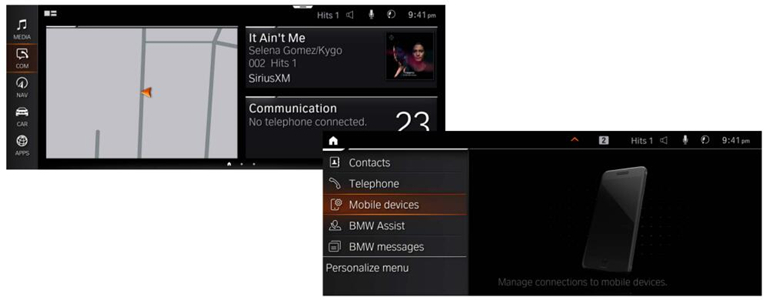
Spotify im BMW über Apple CarPlay streamen
Apple CarPlay ermöglicht allen Apple-Nutzern, eine Verbindung zwischen ihrem Gerät und dem Auto herzustellen. Dann können Sie ohne Kabel Spotify im BMW nutzen.
- Öffnen Sie zunächst die Einstellungen auf dem iPhone und wählen Sie „Allgemein“. Tippen Sie „CarPlay“, um Ihr Gerät in den Kopplungsmodus zu versetzen.
- Tippen Sie im iDrive auf Com und wählen Sie „Mobile Geräte“. Tippen Sie auf dem folgenden Bildschirm auf „+Neues Gerät“.
- Wählen Sie dann „Telefonanrufe und das iPhone“, das Sie koppeln möchten, auf dem BMW iDrive Bildschirm aus.
- Gehen Sie zurück zu Ihrem iPhone und wählen Sie „Koppeln“, um den Pairing-Code zu bestätigen, und folgen Sie den Anweisungen auf dem Bildschirm.
- Wählen Sie auf dem BMW Bildschirm Notiz bestätigen und verbinden Sie sich mit Apple CarPlay und starten Sie die Spotify Wiedergabe im BMW.
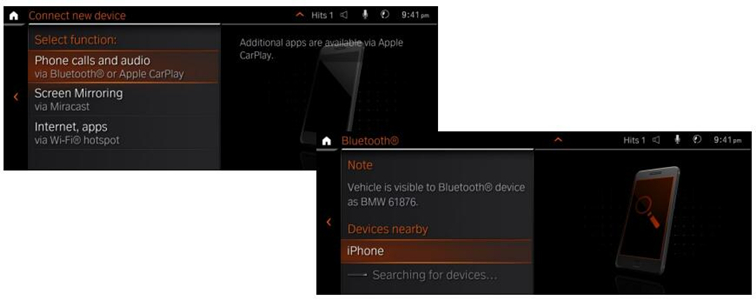
Teil 5. FAQs zu BMW Spotify
Ist Spotify in BMW kostenlos?
Ob Spotify in einem BMW kostenlos ist, hängt von verschiedenen Faktoren ab.
Die Integration selbst ist kostenlos, es entstehen keine zusätzlichen BMW-spezifischen Kosten. Sie können auch mit einem kostenlosen Spotify Free-Konto Musik streamen, z. B. über Bluetooth oder CarPlay.
Spotify Premium-Abo ist nicht kostenlos, egal ob im Auto oder am Smartphone.
Kann ich Spotify in meinem BMW ohne Apple CarPlay nutzen?
Ja, Sie können Spotify in BMW auch mit Bluetooth-Verbindung, Android Auto oder Spotify-Integration nutzen. Die ausführlichen Anleitung werden oben angezeigt.
Was tun, BMW Spotify App wird nicht angezeigt?
Spotify ist vom ConnectedDrive verschwunden und weg? Probieren Sie die folgenden Lösungen.
• Stellen Sie sicher, dass Ihr BMW-Modell die Spotify-App unterstützt. Ältere iDrive-Systeme bieten möglicherweise keine Integration.
• Einige ältere Modelle benötigen ein Premium-Konnektivitätspaket (z. B. Connected Package), das möglicherweise abonniert werden muss.
• Gehen Sie zu „Einstellungen“ > „Allgemeine Einstellungen“ > „Software-Update“, um nach Updates zu suchen.
• Loggen Sie sich im BMW ConnectedDrive Portal ein (oder über die MyBMW-App) und prüfen Sie, ob das „BMW Apps“- oder „Connected Package“-Abonnement aktiv ist.
• Gehen Sie im iDrive-Menü zu „Apps“ > „Optionen“ > „Apps aktualisieren“. Warten Sie 2–3 Minuten, bis die Apps synchronisiert sind.
• Halten Sie den Lautstärkeknopf 30 Sekunden gedrückt, bis der Bildschirm neu startet.
• Gehen Sie zu „Einstellungen“ > „Fahrzeug“ > „Werkseinstellungen“, aber dies löscht gespeicherte Profile und Daten.
• Navigieren Sie zu „Benutzerdefinieren“ > „Menü anpassen“ und fügen Sie Spotify manuell zur Startleiste hinzu.
• Prüfen Sie, ob ein Gastprofil aktiv ist, das Apps ausblendet. Wechslen Sie zum Hauptprofil.
• Wenn das Problem besteht, führen Sie einen Fehlerspeicher-Report durch (über iDrive: „Diagnosebericht senden“) und sende ihn an den BMW-Kundendienst.
Fazit
4 Tricks wurden im Detail erklärt, Spotify im BMW abzuspielen. Wenn Sie ein Spotify Premium-Konto haben und Ihr BMW System die Spotify App integriert hat, können Sie sich bei Ihrem Konto anmelden und direkt abspielen. Wenn Sie jedoch ein kostenloser Spotify-Nutzer sind, ist die Methode mit ViWizard Spotify Music Converter die bevorzugte Wahl, um ohne Handy und ohne Premium Spotify Musik offline zu hören. Außerdem können Sie diese Spotify MP3-Dateien auf anderem Gerät zur Offline-Hören übertragen, wie SD-Karte, Smartwatch, Samsung TV, usw. Jetzt versuchen Sie kostenlos den Spotify Music Converter!
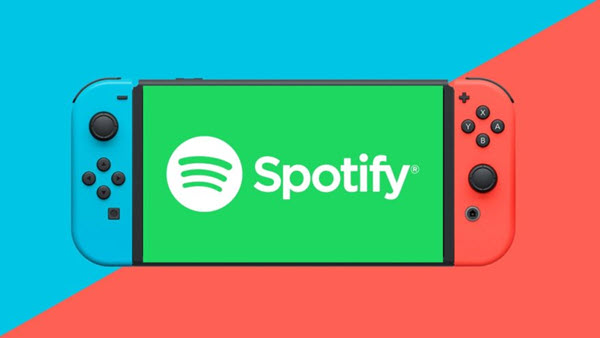

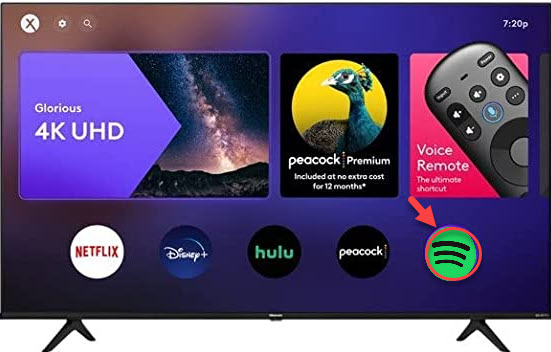



Ein Kommentar hinterlassen (0)